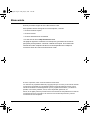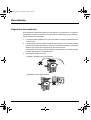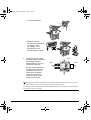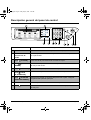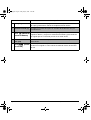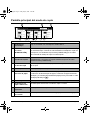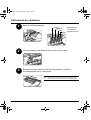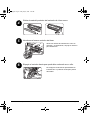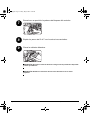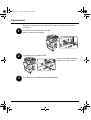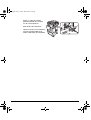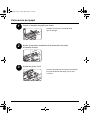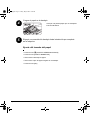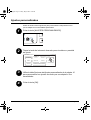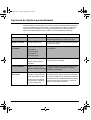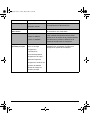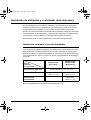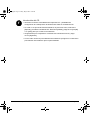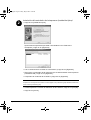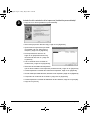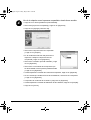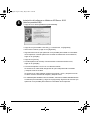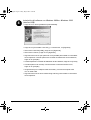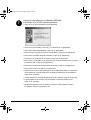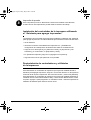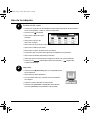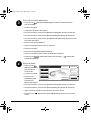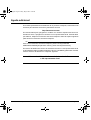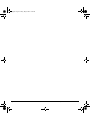Xerox C226 te brinda la versatilidad de copiar, imprimir, escanear y enviar faxes a color, con una interfaz de usuario intuitiva y pantalla táctil para facilitar su uso. También cuenta con funciones avanzadas como impresión dúplex, clasificación, agrupamiento y grapado, lo que lo hace ideal para oficinas y grupos de trabajo pequeños.
Xerox C226 te brinda la versatilidad de copiar, imprimir, escanear y enviar faxes a color, con una interfaz de usuario intuitiva y pantalla táctil para facilitar su uso. También cuenta con funciones avanzadas como impresión dúplex, clasificación, agrupamiento y grapado, lo que lo hace ideal para oficinas y grupos de trabajo pequeños.















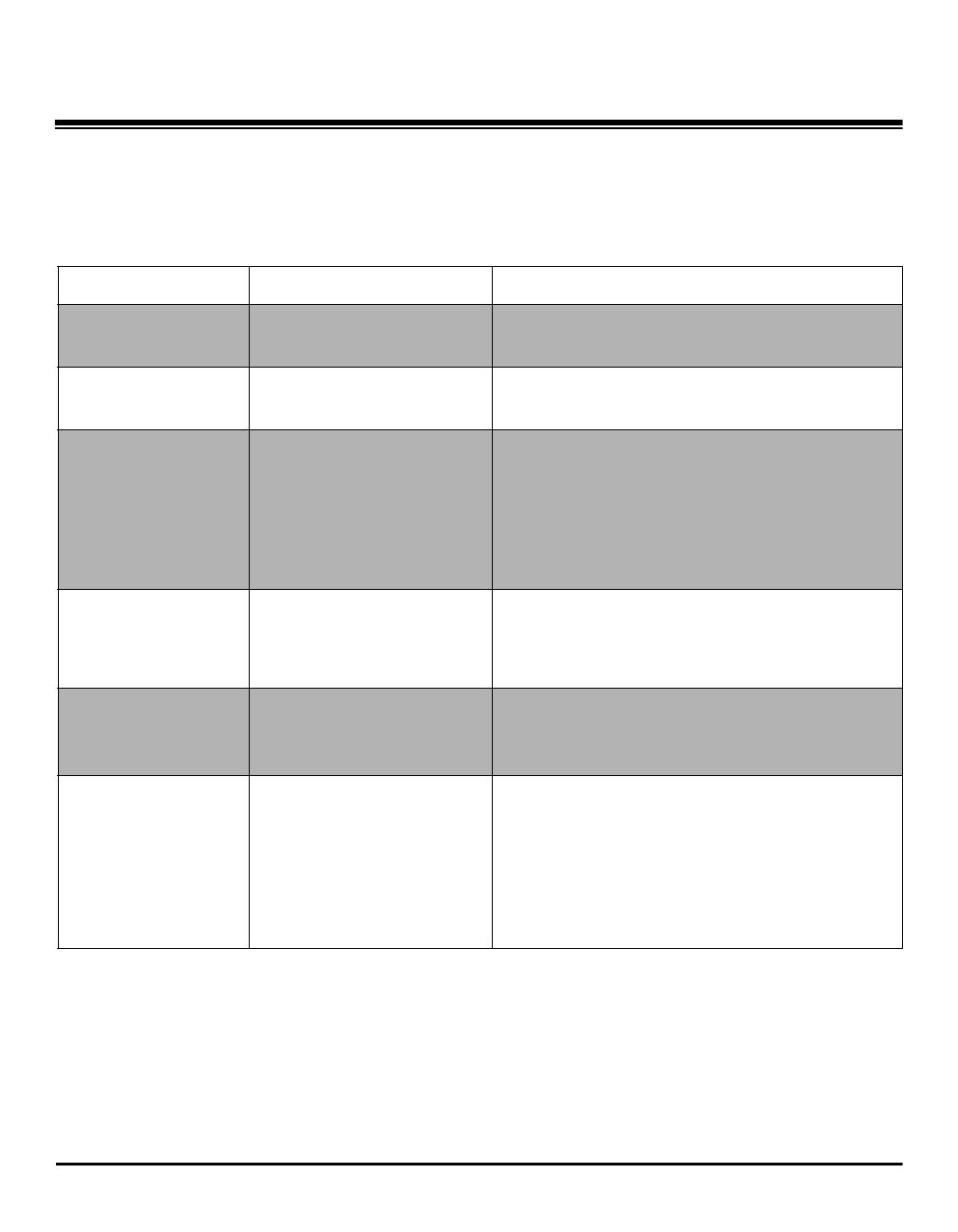














-
 1
1
-
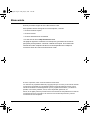 2
2
-
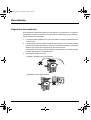 3
3
-
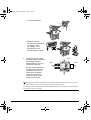 4
4
-
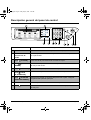 5
5
-
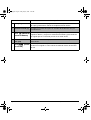 6
6
-
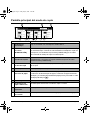 7
7
-
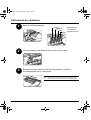 8
8
-
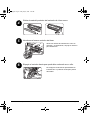 9
9
-
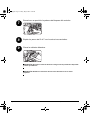 10
10
-
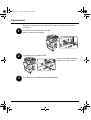 11
11
-
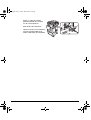 12
12
-
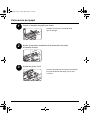 13
13
-
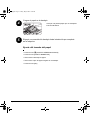 14
14
-
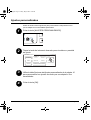 15
15
-
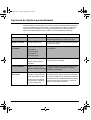 16
16
-
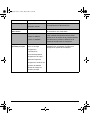 17
17
-
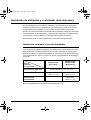 18
18
-
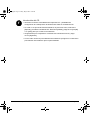 19
19
-
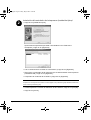 20
20
-
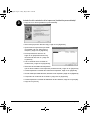 21
21
-
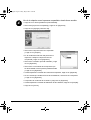 22
22
-
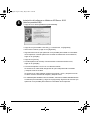 23
23
-
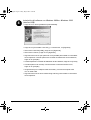 24
24
-
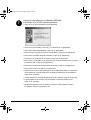 25
25
-
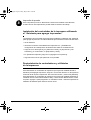 26
26
-
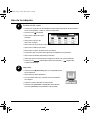 27
27
-
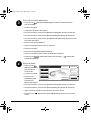 28
28
-
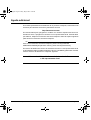 29
29
-
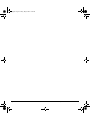 30
30
Xerox C226 te brinda la versatilidad de copiar, imprimir, escanear y enviar faxes a color, con una interfaz de usuario intuitiva y pantalla táctil para facilitar su uso. También cuenta con funciones avanzadas como impresión dúplex, clasificación, agrupamiento y grapado, lo que lo hace ideal para oficinas y grupos de trabajo pequeños.
Documentos relacionados
-
Xerox C226 Administration Guide
-
Xerox WORKCENTRE C226 Guía del usuario
-
Xerox C226 Guía de instalación
-
Xerox 6400 Guía del usuario
-
Xerox 4150 Guía de inicio rápido
-
Xerox 5845/5855 Guía del usuario
-
Xerox WorkCentre 3045 Guía del usuario
-
Xerox M20/M20i Guía del usuario
-
Xerox 3045 Guía del usuario
-
Xerox M15 Manual de usuario